編輯點評:可以繪制精美圖片的工具
功能很強大,關鍵是水彩顏色非常好看的一款手機繪畫工具,行影勾繪Sketches最新版官方中文版本,軟件可免費使用,輕松在手機上進行繪畫制作,包含了20多種工具,可以無限圖層模式,支持導入照片操作,很簡單方便。

行影勾繪Sketches新手教程
1、遇到畫錯了可以雙指點一下撤銷這一步,對畫不滿意可以三指點一下重做創作。
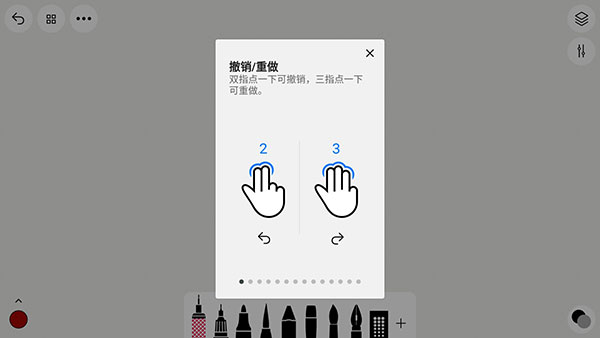
2、捏合即可放大和縮小。
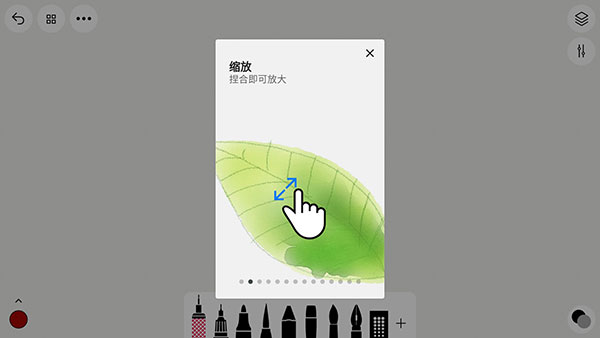
3、移動畫布只需要雙指按住就可以移動了。
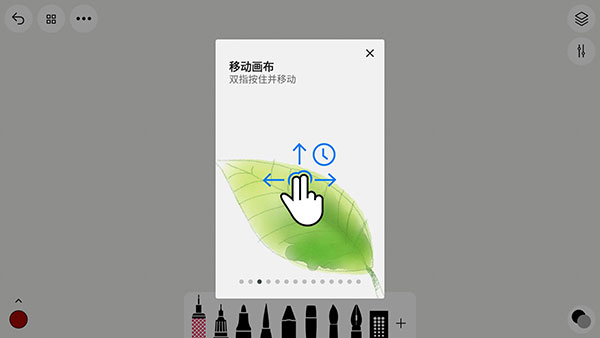
4、怎么更換顏色,在左下角有個圓圈點擊就可以編輯了。
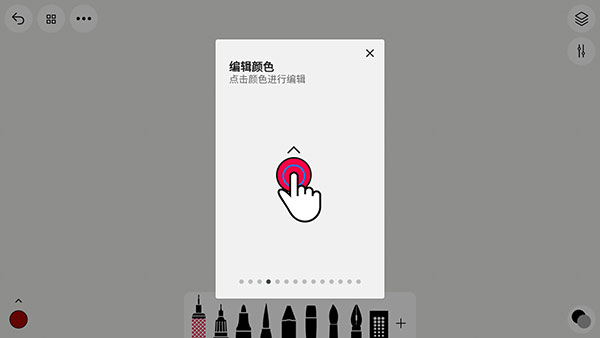
5、怎么顯示調色板,點擊箭頭就可以顯示調色板了。
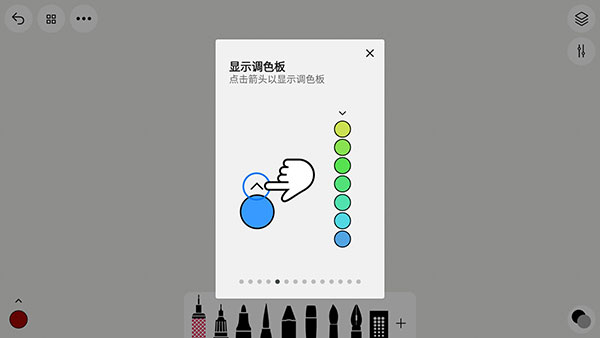
6、畫好后點擊圖片里的圖標,就會保存并且來到瀏覽界面。
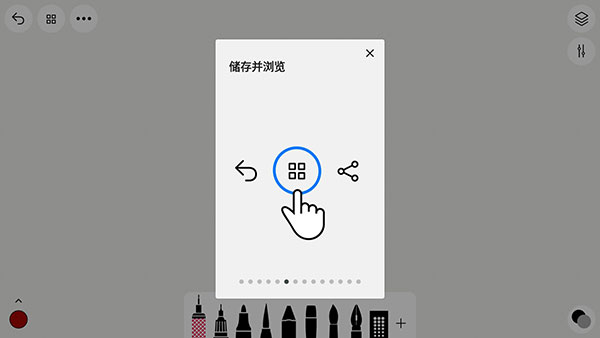
7、連按兩下橡皮擦可以清除當前圖層。
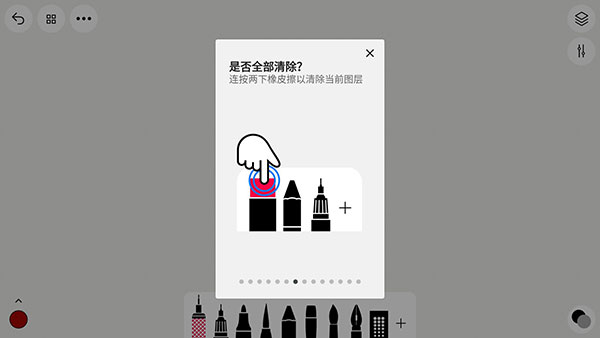
8、點按+可以添加其他工具。
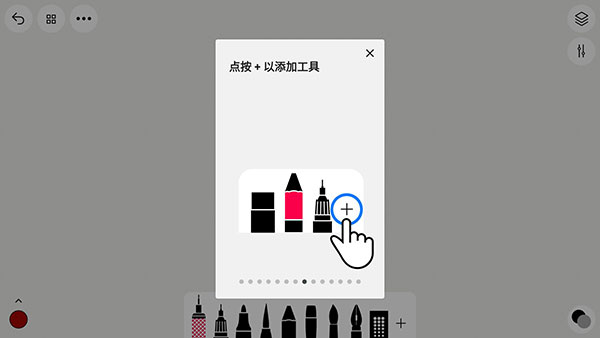
9、移除一個工具我們可以長按工具就可以移除了,需要添加工具的可以根據上一步來。
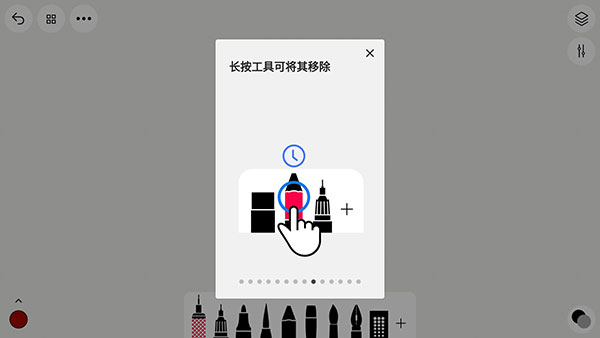
10、需要導入一個圖片進行創作時,點擊左上角的三個點,會出現圖片里圖標,點擊跳轉到設備管理器,選擇一張圖片,點擊就會自動導入,等待一下圖片就出現在圖層里了,還沒完,我們可以滑動屏幕來調整圖片的位置,確認好位置后點擊右上角的勾。
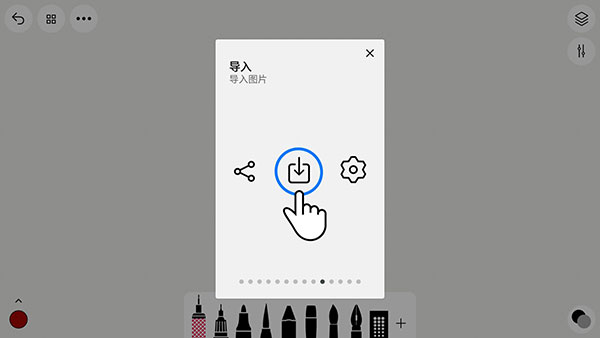
11、完成一個作品,我們想分享出去,同樣點擊左上角的三個點,出現圖片里的圖標,點擊他,彈出選項我們可以選擇PNG、JPG和Sketches繪圖導出來。
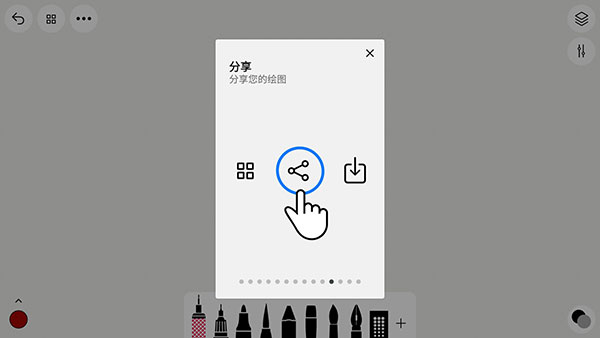
12、點一下右上角的圖層按鈕可以顯示圖層。
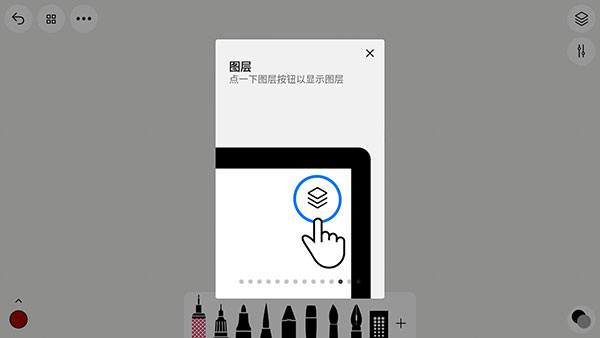
13、在圖層按鈕下面就是畫筆編輯器,可以修改現有筆刷不透明度及大小。
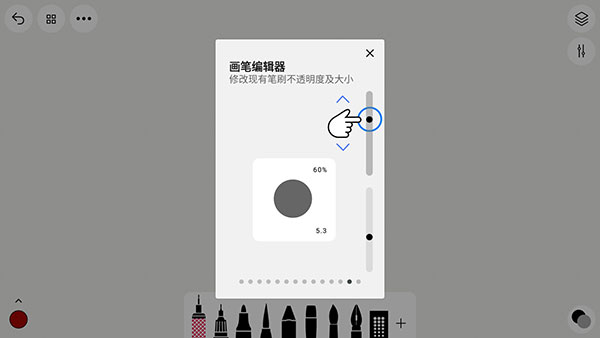
軟件亮點
1、專門用來繪制各種好看精美圖形的繪畫軟件。
2、支持20多種工具,極其真實,簡化你的工作。
3、支持自由選擇水彩顏色,帶來非常逼真的筆觸感。
4、用戶可以自定義你的界面,非常人性化的設計模式。
軟件特色
1、超過二十種寫實工具
2、無限圖層
3、極度寫實的水彩顏料及濕潤畫筆
4、筆刷編輯器
5、色彩滴管工具
6、導入照片功能
7、進階導出及分享功能
支持的工具
- 鉛筆
- 自動鉛筆
- 墨水筆刷
- 水彩筆刷
- 壓克力畫筆
- 蠟筆
- 馬克筆
- 中性筆
- 噴槍
- 填充工具
- 紋理
- 文字
- 橡皮擦
- 切割工具 (可用于復制/貼上)
行影勾繪怎么自動畫直線
1、打開行影勾繪APP,點擊頁面上方的三點符號。
2、點擊齒輪符號設置。
3、在設置頁面,點開自動繪制直線按鈕。
4、然后可以自動繪制直線了。
軟件點評
行影勾繪中筆刷大多都模擬了真實筆刷的效果,像蠟筆、墨水筆等濕潤筆刷會出現混色和暈染,能夠想繪畫者提供額外的創造條件,與此同時,使用這部分筆刷時會出現一個「干墨水」功能,點擊后所有筆刷的紋路、顏色將會「干燥」即固定在畫紙上,再次使用類似筆刷將不會混色和暈染,也是一個非常有趣的小功能。
行影勾繪同樣也支持圖層功能,能夠單獨調節圖層的疊加方式、透明度甚至變形和反轉,并且應用內建了布紋、水彩等多種紋路的紙張,不過似乎紙張對筆刷效果沒有什么影響,僅僅是提供不同觀感而已。除此之外,對于使用了 Wacom 技術的平板電腦或手機,只要硬件設備支持,行影勾繪也提供了壓感、傾斜等物理特性模擬,手中的觸摸筆再也不用吃灰了。
更新日志
1.4.16更新
專業套裝特價促銷數天

 阿里云盤app官方版
阿里云盤app官方版 快手極速版2024最新版
快手極速版2024最新版 快手2024最新版官方正版
快手2024最新版官方正版 百度地圖app手機最新版
百度地圖app手機最新版 墨跡天氣app官方版
墨跡天氣app官方版 美團官方手機客戶端
美團官方手機客戶端 釘釘手機版app
釘釘手機版app 中國農業銀行app
中國農業銀行app 光速虛擬機安卓正版
光速虛擬機安卓正版 美團外賣app官方版
美團外賣app官方版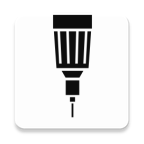

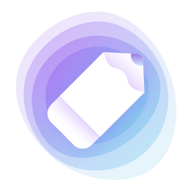
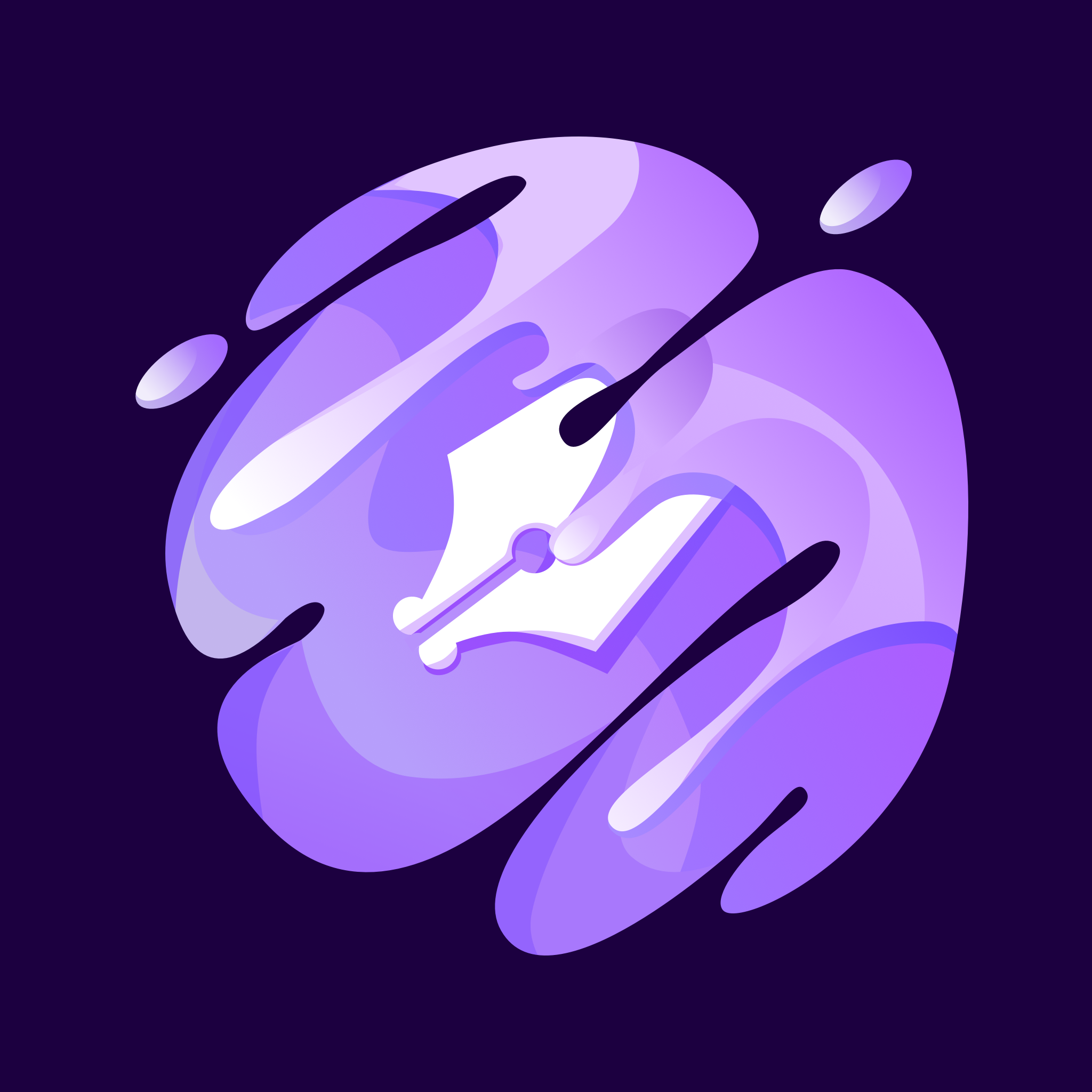

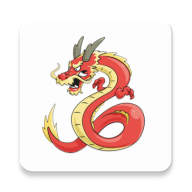



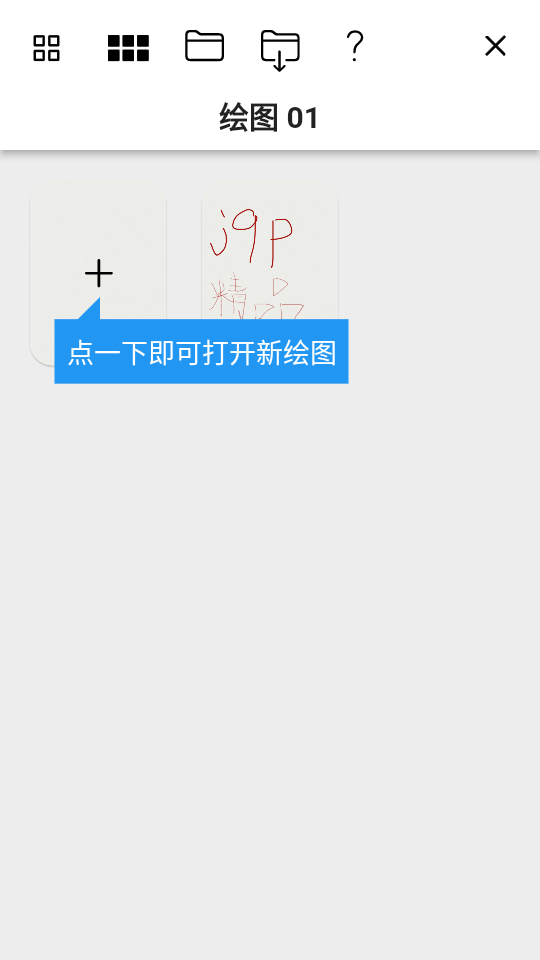
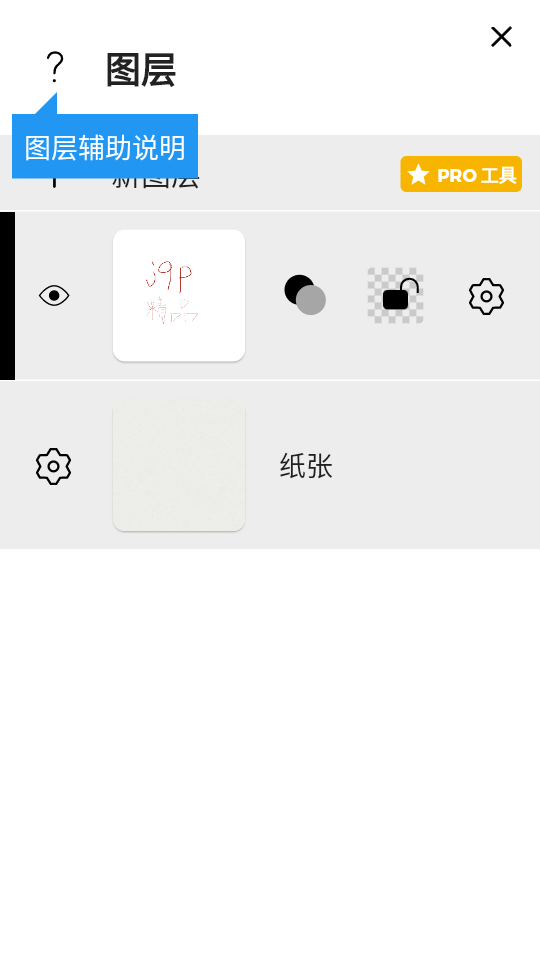
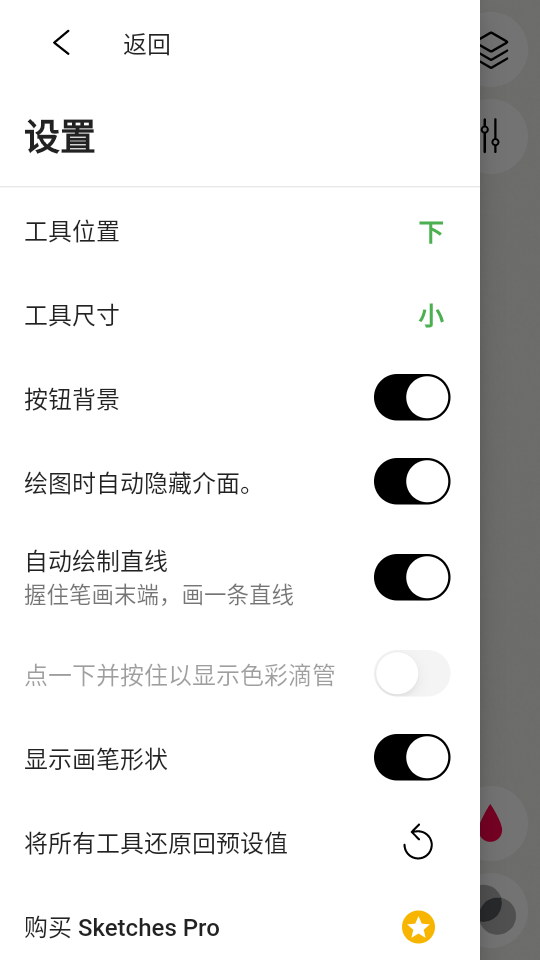
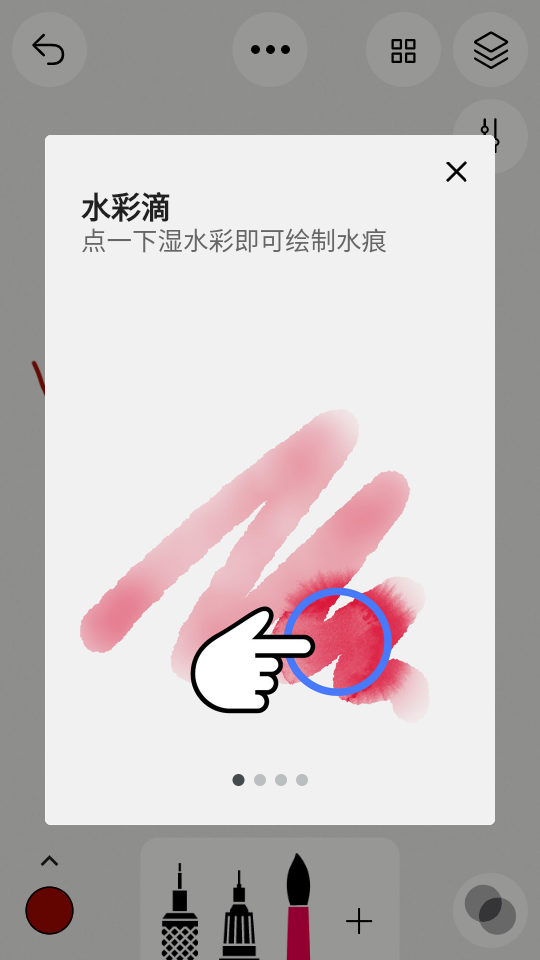



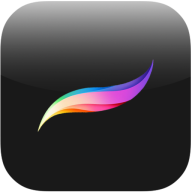


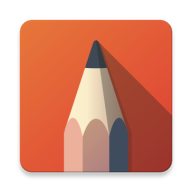



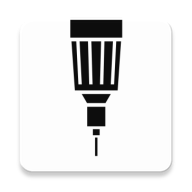
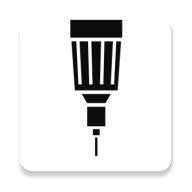
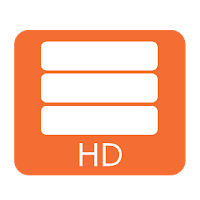
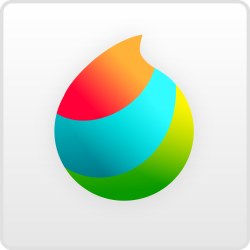




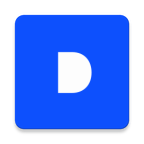



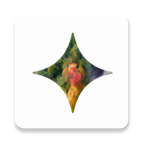



 國網學堂app官方正版1.0.1 安卓手機版
國網學堂app官方正版1.0.1 安卓手機版 賽課堂app官方版v1.1.1.4 安卓最新版
賽課堂app官方版v1.1.1.4 安卓最新版 i外貿app官方版v2.0.9 手機最新版
i外貿app官方版v2.0.9 手機最新版 e會學安徽智慧教育云平臺3.3.8 官方版
e會學安徽智慧教育云平臺3.3.8 官方版 曉黑板APP安卓版1.0.1 官方版
曉黑板APP安卓版1.0.1 官方版 全民K詩手機最新版2.6.14 官方版
全民K詩手機最新版2.6.14 官方版 三字經全文朗讀完整版1.2.7 手機版
三字經全文朗讀完整版1.2.7 手機版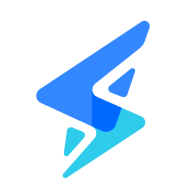 訊飛智教學平臺v1.3.1 安卓最新版
訊飛智教學平臺v1.3.1 安卓最新版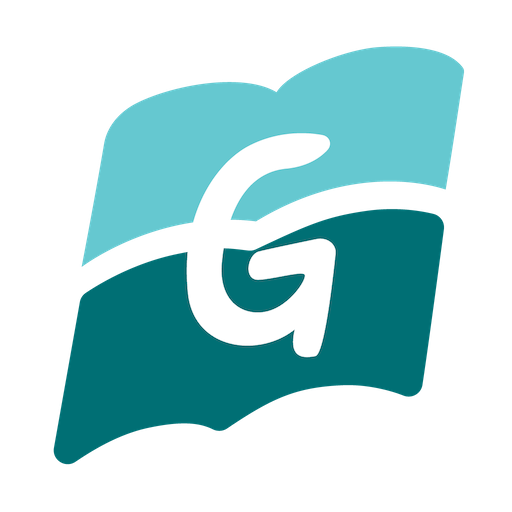 語法分析助手官方版2.7.0 安卓版
語法分析助手官方版2.7.0 安卓版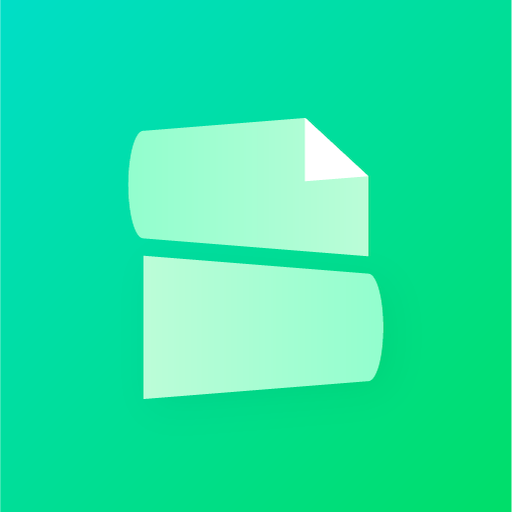 默寫助手手機版1.5.16 安卓版
默寫助手手機版1.5.16 安卓版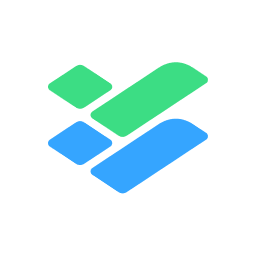 網易有道慧學手機版2.8.1 官方版
網易有道慧學手機版2.8.1 官方版 中級經濟師安卓版5.1 手機版
中級經濟師安卓版5.1 手機版 西安小科輔教app安卓版v1.3.8 官方最新版
西安小科輔教app安卓版v1.3.8 官方最新版 安培空間app最新版本v8.4 安卓手機版
安培空間app最新版本v8.4 安卓手機版 琴魂樂譜安卓版v2.0 最新版
琴魂樂譜安卓版v2.0 最新版 三晉會計網app官方正版v1.0.18 安卓手機版
三晉會計網app官方正版v1.0.18 安卓手機版 斑馬駕考寶典app2.2.0 安卓最新版
斑馬駕考寶典app2.2.0 安卓最新版 反向詞典手機版v2.0.5 最新版
反向詞典手機版v2.0.5 最新版 CEC血管論壇appv1.2.0 最新版
CEC血管論壇appv1.2.0 最新版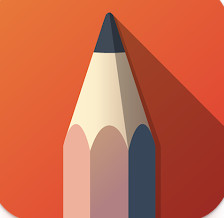 sketchbook官方正版app6.0.7 手機版
sketchbook官方正版app6.0.7 手機版 崇州公交車培訓平臺v0.0.3 最新版
崇州公交車培訓平臺v0.0.3 最新版



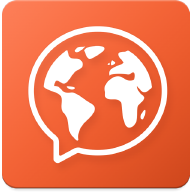












 手機翻唱軟件
手機翻唱軟件 云手機免費版
云手機免費版 找暑假工的軟件推薦
找暑假工的軟件推薦 農村信用社軟件合集
農村信用社軟件合集 MT管理器下載
MT管理器下載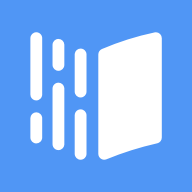 雨課堂手機app
雨課堂手機app
 學習強國app手機版
學習強國app手機版
 中國科大官方版
中國科大官方版
 寫作高手最新版下載
寫作高手最新版下載
 猿編程HD官方正版
猿編程HD官方正版
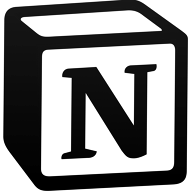 Notion ai寫作軟件app官方正版
Notion ai寫作軟件app官方正版
 建筑云課學生端app官方版
建筑云課學生端app官方版
 3d建模繪畫學習(Easy Pose)
3d建模繪畫學習(Easy Pose)
 易加互動平臺app下載手機版
易加互動平臺app下載手機版
 卡酷少兒app官方版
卡酷少兒app官方版
熱門評論
最新評論